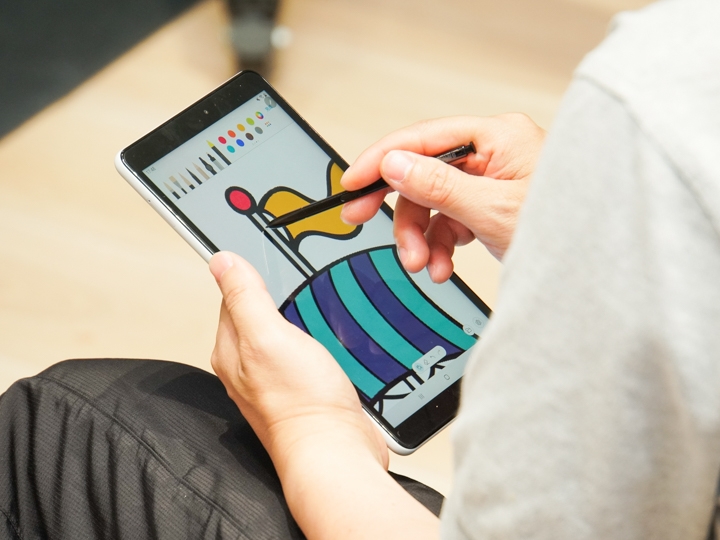
週日三星在它們的台北微風南山旗艦店,舉辦了Galaxy Tab A8 with S Pen的體驗會,不同於以往的網友體驗會,這場分享會很生活化,三星請了旅遊達人跟插畫家,跟大家分享在生活中可以怎麼實際運用Tab A8 with S Pen,人手一台平板,充分體驗手握小平板搭配S Pen的應用。
活動在三星微風南山旗艦店舉辦,這裡有很齊全的Galaxy新品跟功能展示,不定時也有課程可以參加。

現場座位也離舞台很近,互動感更好。這次大家一就座就可以拿到一台Tab A8 with S Pen,在活動還沒開始前,很多人就很仔細在拍照做紀錄。


第一段請到的是旅遊達人Evan,經常在ETtoday及自由時報等發表旅遊文章,自己也有Evangeline-Evan夢遊世界粉絲團,跟大家分享旅行經驗。

Evan除了分享她如何規劃旅行,訂機票、交通、天數、預算...等如何安排外,也分享她怎麼在旅遊前中後使用Tab A8 with S Pen。

比方在訂機票時,可以用Skyscanner多方比較票價,或加入廉航會員可以在特價時參加訂票優惠,在機票價格落在平均值時就可訂票。在搜尋、比較票價時,可以用S Pen即時在想要的航班上做標註,不會遺忘每次搜尋,最後選出最佳方案。

交通方面,可以看目的地的特性來決定要搭車或自駕遊,比方如東京、倫敦、寮國、緬甸...等有徒步區、不好停車,或路況可能不好的地方,就建議搭大眾運輸旅行。若點跟點之間距離遠、行程中得經常換住宿的,如冰島、北海道、美西...等,就建議自駕。

比方之前去寮國時,就將規劃的行程交通、所需時間...等路線圖,用手繪規劃,清楚直覺。

而規劃天數時,Evan建議就拿出Google地圖,將想去的點標示出來,就可以開始依照交通時間、行程、參觀時間估計天數,安排路徑。
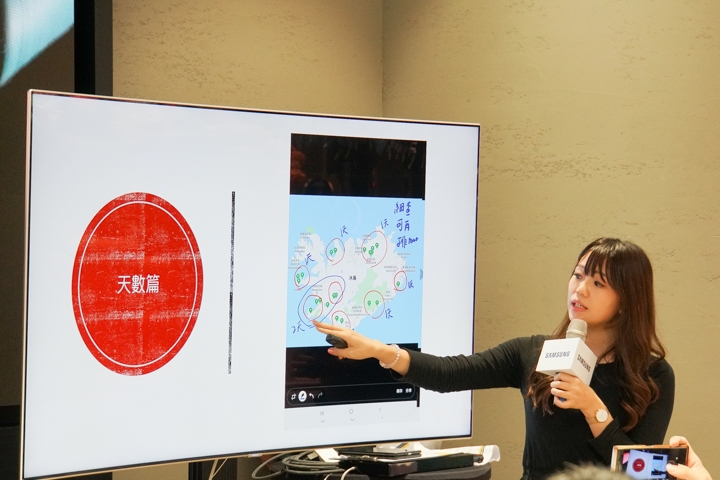
比方前陣子到中南越旅行時,就抓下地圖後,直接在地點上用S Pen手繪標註每個點計畫搭什麼、會花多久時間、當地需要停留多久...等,這樣就很清楚這段旅行該抓幾天。

過程中難免要查資料,Tab A8 with S Pen的分割視窗功能就可以一邊查資料,一邊馬上在地圖上註記。
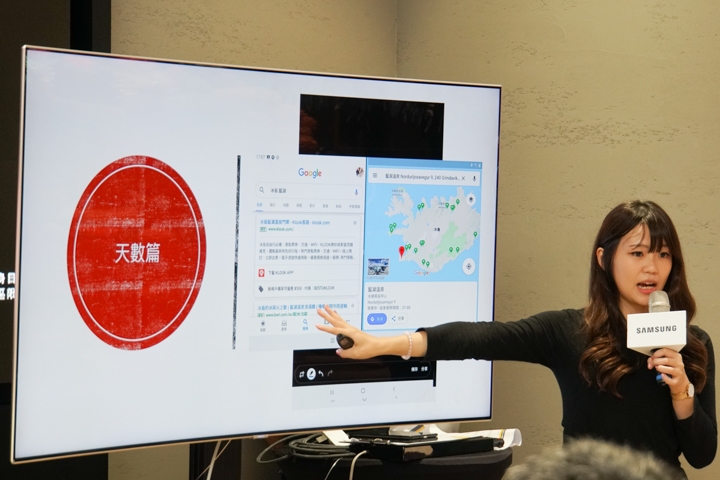
抓預算時,要看各國的消費水平來定,其中最難抓的是旅行中餐費,Evan建議可以先搜尋幾家必吃店之後,按照這家店的金額來估算餐費。

旅行當中、回來後,也可以用Tab A8畫下這次旅行的紀錄,做個直覺的整理,Evan覺得Tab A8 with S Pen是一台方便攜帶,能夠完整擁有資所有資訊的一張筆記紙。

第二段則是邀請插畫界中的傲嬌女子盈青,來教大家怎麼用Tab A8 with S Pen完成一幅插畫。

盈青老師選擇的是一個生活中常見,也相對簡單的盆栽靜物來教學,使用的是Autodesk這個App,這也是很多插畫家在平板上作畫時,會選擇的一套程式。

一開始先將盆栽照片匯入程式,接著點照片就可以選取之後作畫時要用的顏色。

用Tab A8 with S Pen及Autodesk作畫過程中,經常用到圖層、切換各種筆刷的功能,盈青老師也提示,因為Tab A8 with S Pen的筆支援壓感,不同力道可以畫出不同粗細的筆畫,或是畫上不同濃淡的著色,是作畫中很常用,也很必需的功能。

大家跟著老師步驟同時,也蠻會加入自己的創意的,因為拿筆作畫是我們很熟悉的動作,因此有枝筆在手,腦袋裡的構思會比用手指來得靈活,而且看大家也都很快就上手了。



看著畫作一步步照著自己的手勁完成,應該還蠻有成就感的,老師也有教一些上陰影、描繪光源的技巧,這裡也有運用到S Pen支援壓感的特性,就算第一次用平板作畫也能有模有樣。



除了用來規劃、記錄旅行,或是繪畫外,Tab A8 with S Pen裡,休眠時抽出筆,就可以「隨手便利貼」趕快做筆記,也是生活中很有機會用得到的功能。

或是可以用S Pen畫出「手寫動態貼圖」,完成一張專屬的、自創的,而且是有動態的貼圖,傳訊息表達時會更生動。
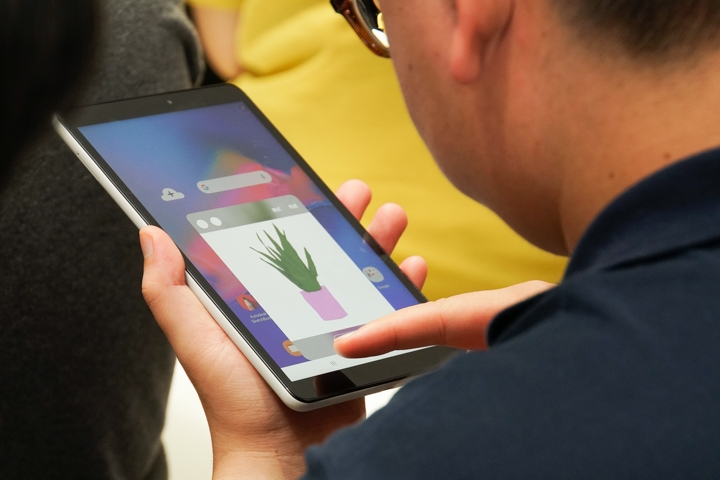
另外你可能覺得對畫畫很有興趣,但不是很會畫,Tab A8 with S Pen裡內建的「PENUP」App,裡面有很多人分享的繪圖,可以在這裡參考別人的畫作,或是用裡面的範本來學習上色、筆觸...等。
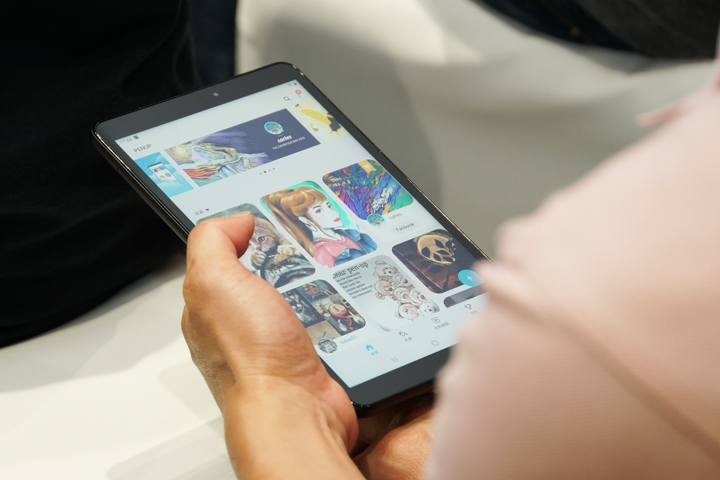
這場體驗會因為體驗時間很充裕,相信大家都會體會到Tab A8 with S Pen的手感、主要功能,以及S Pen的妙用,平板跟筆不只是畫圖或做筆記,比方活動上分享的旅行,生活中很多地方,只要有想法,一筆在手都可以隨手記下。沒參加到活動但也有興趣的,可以到三星智慧館等門市體驗看看吧。

from Mobile01 本站新聞 http://bit.ly/2HUGwsC
沒有留言:
張貼留言